Como concatenar rapidamente duas datas?
Como você sabe, no Excel uma data é salva como um número de série, e quando você deseja concatenar duas datas é necessário utilizar uma fórmula específica.
Neste tutorial, veremos todos os métodos que você pode usar para combinar dois valores em uma única célula.
Combine duas datas usando a função de texto
No exemplo a seguir, temos duas datas na célula A1 e na célula B1. E agora precisamos combinar esses dois na célula C1.
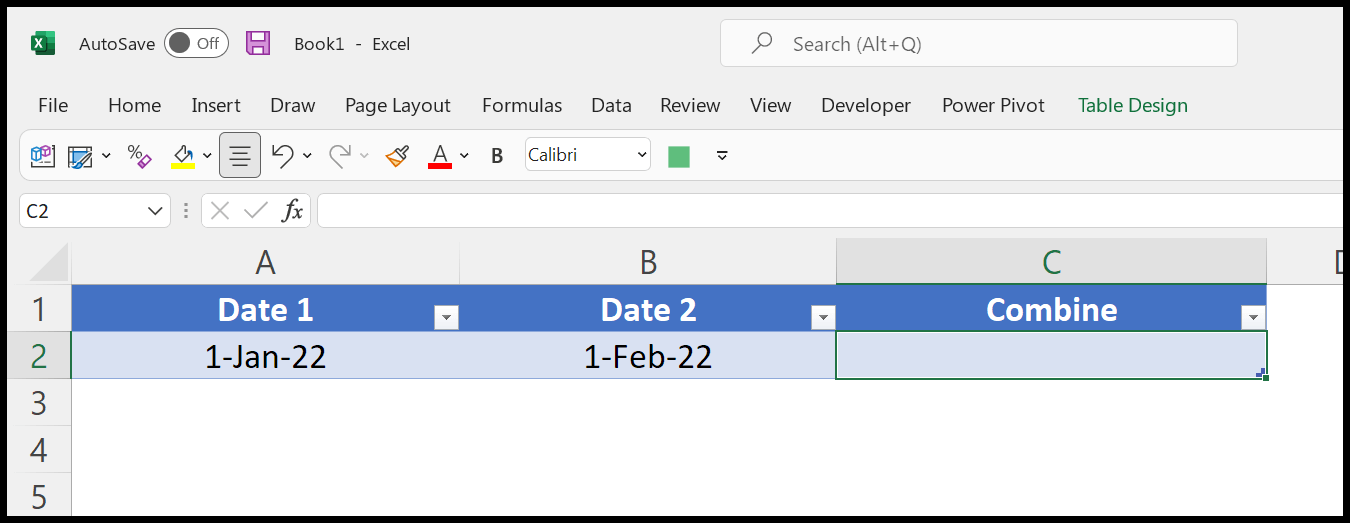
Para escrever uma fórmula para concatenar duas datas, siga estas etapas:
- Primeiro, use a função de texto e, no texto, a função refere-se à célula A1 e usa o formato “dd-mmm-aaaa” para obter a primeira data como texto.
- Depois disso, use um E comercial para adicionar texto entre duas datas. Você precisa de um E comercial, depois de algum texto e, depois do texto, outro E comercial.
- Em seguida, você envia uma mensagem de texto para a função novamente e, na função de texto, refere-se à célula B1 e usa o formato “dd-mmm-aaaa” para obter a segunda data como texto.
- Ao final, pressione Enter para obter o resultado na célula C1.
=TEXT(A2,"dd-mmm-yyyy")&" to "&TEXT(B2,"dd-mmm-yyyy")Alterar formato ao combinar datas
Ao combinar datas com a função de texto, você tem a opção de usar um formato diferente. No exemplo a seguir, você pode ver que usamos um formato de data longo.
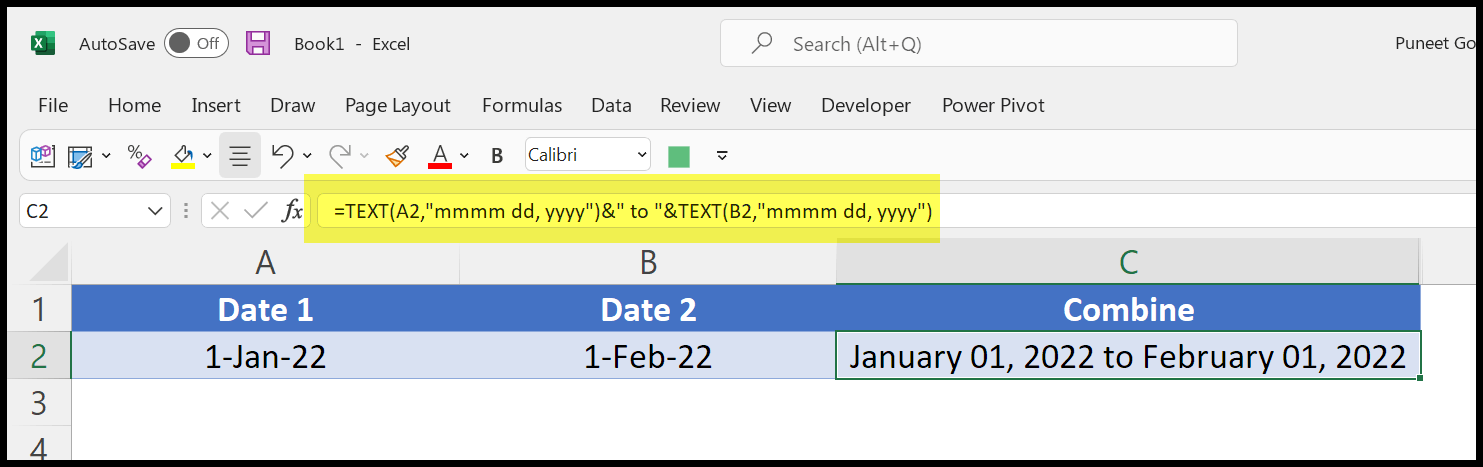
=TEXT(A2,"mmmm dd, yyyy")&" to "&TEXT(B2,"mmmm dd, yyyy")Da mesma forma, você pode usar um formato de data diferente e combiná-lo usando o E comercial.
Obtenha o arquivo Excel
Download Lista de fórmulas do Excel